DJANGO-天天生鲜项目从0到1-002-用户模块-注册
本项目基于B站UP主‘神奇的老黄’的教学视频‘天天生鲜Django项目’,视频讲的非常好,推荐新手观看学习
https://www.bilibili.com/video/BV1vt41147K8?p=1
HTML模板配置
1.静态文件路径设置(settings.py):
STATIC_URL = '/static/' STATICFILES_DIRS = [os.path.join(BASE_DIR, 'static')]
2.html模板语言:
for django 1.8:
{% load staticfiles %}
for django 3.0:
{% load static %}
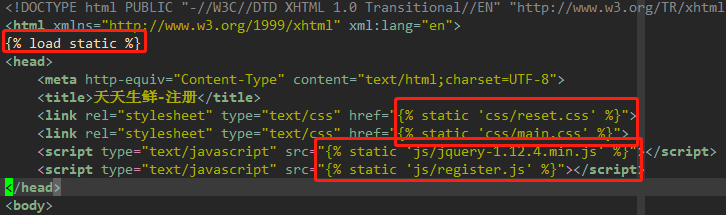
URL配置
1.编辑项目级的url.py
需要添加namespace,以便后续直接引用
urlpatterns = [
...
path('user/', include(('user.urls', 'user'), namespace='user')),
...
]
注意这里给应用设置namespace时,include的第一个参数需要为一个二元组,与django1.x不同
for django 1.x:
url(r'^', include('home.urls', namespace='home')),
for django 2.x and 3.x
path('', include(('home.urls', 'home'), namespace='home'))
2.编辑应用层url.py
urlpatterns = [
...
path('register/', RegisterView.as_view(), name='register'),
...
]
编辑应用类视图
通过定义类class而不是定义方法def的形式定义视图,在类中定义get和post方法处理对应的请求方式
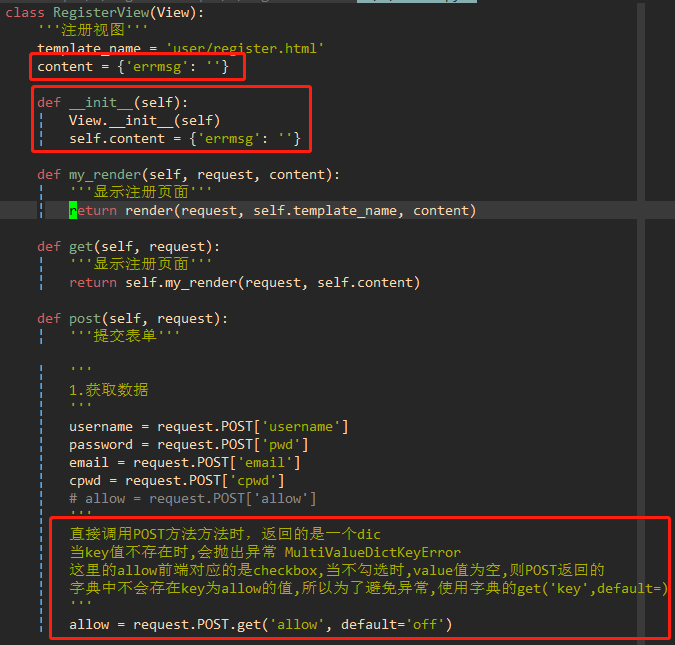
注意:
1. 获取POST传过来的参数时,若前台表单字段必填,则可直接使用request.POST['key'],若表单字段非必填,则使用request.POST.get('key', default='off')
因为request.POST返回的是一个字段dic,若'key'不在字典中,则dic['key']会抛出异常'MultiValueDictKeyError',因此使用dic.get方法处理获取不到的情况
2. 在调用render方法时,传给模板的参数变量content定义在类视图中,该类下面的方法用到该变量时,需要在他前面加上self.引用
3. 传给模板的content参数,若其中有赋值,如点击注册按钮时,在post中校验到数据错误,content['errmsg':'用户名重复!'],然后传给模板,这时调用get方法,重新刷新页面并把错误数据展示出来,到这一步是没有问题的,但是如果再次手动刷新页面时(会调用get方法),错误数据仍然会展示。说明手动刷新时,content[‘errmsg’]的值并没有重新置为空,原因是类视图下面定义的content只会初始化一次,并不是每次调用get或者post方式都会先进行初始化,因此需要重写__init__方法,在其中初始化content的值,每次调用get或者post时都会先调用__init__方法
Django邮件发送
Django中内置了邮件发送功能,被定义在django.core.mail模块中。发送邮件需要使用SMTP服务器,常用的免费服务器有:163、126、QQ,下面以163邮件为例。
1.注册163邮箱itcast88,登录后设置。
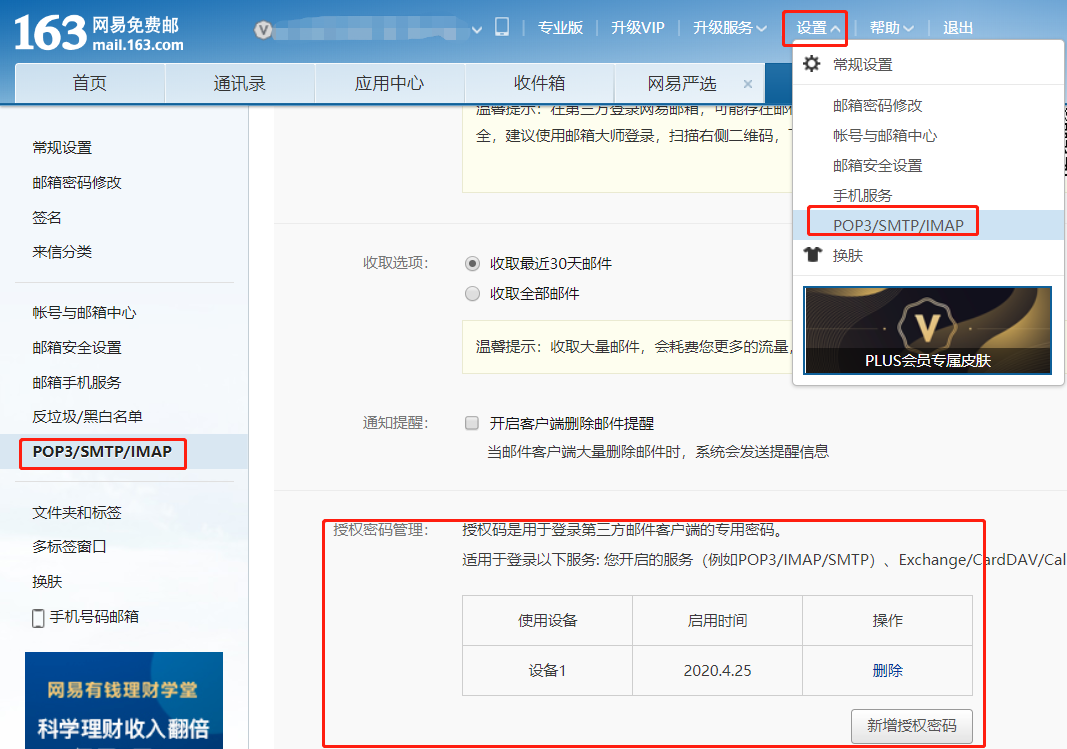
2.配置settings.py文件
EMAIL_BACKEND = 'django.core.mail.backends.smtp.EmailBackend'
EMAIL_HOST = 'smtp.163.com'
EMAIL_PORT = 25
#发送邮件的邮箱
EMAIL_HOST_USER = 'itcast88@163.com'
#在邮箱中设置的客户端授权密码
EMAIL_HOST_PASSWORD = 'python808'
#收件人看到的发件人
EMAIL_FROM = 'python<itcast88@163.com>'
3.视图中调用send_email方法
from django.conf import settings
from django.core.mail import send_mail html_message = '<a href="http://http://192.168.183.129:8000/activate/1">点击激活</a>'
send_mail(subject='this is subject', # 邮件主题
message='this is message', # 邮件内容,会被html_message覆盖
from_email=settings.EMAIL_FROM,
recipient_list=['test@qq.com'],
html_message=html_message)
使用Celery异步发邮件
1.在虚拟环境中安装celery
pip install celery
2.最简单的配置方法
2.1在应用目录下创建task.py文件
cd dailyfresh/apps/user
tounch tasks.py
编辑tasks.py
from celery import Celery
# 创建Celery实例对象(应用),第一个参数为应用名称,第二个参数为中间人broker,这里使用redis
app = Celery('celery_app_name', broker='redis://127.0.0.1:6379/0') # 创建任务,需要装饰器@apps.task()
@app.task()
def test_task:
return 1234
2.2在view视图中调用test.task方法
from .tasks import test_task test_task.delay()
2.2启动worker
启动worker的语句为:
celery -A xxxx worker --loglevel=info
注意:不管该命令是在什么路径下执行的,其中xxxx指向的文件中必须包含 import Celery,或者xxxx文件名就叫celery.py(即上面的tasks.py文件改名为celery.py),其他情况则会报错:‘Module 'xxxx' has no attribute 'celery'’
例:cd至dailyfresh/apps下,运行 celery -A user worker --loglevel=info,则报错:Module 'user' has no attribute 'celery',尽管tasks.py就在user的目录下,也会导致报错

因此xxxx必须指向导入了celery的文件如:celery -A user.tasks worker --loglevel=info

或者将tasks.py重命名为celery.py,重新运行:celery -A user worker --loglevel=info
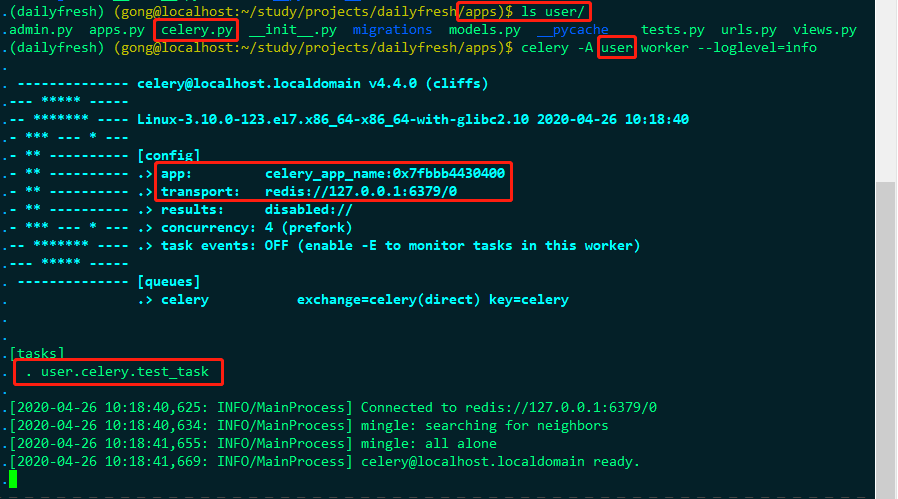
2.3启动django项目,调用该任务,可看到worker正常执行了任务
3.配合django自身设置或属性使用
上述简单配置中,tasks.py中的任务只是简单的return,我们这次换成django的发送邮件任务
from celery import Celery
from django.conf import settings
from django.core.mail import send_mail # 创建Celery实例对象(应用),第一个参数为应用名称,第二个参数为中间人broker,这里使用redis
app = Celery('user', broker='redis://127.0.0.1:6379/0') # 创建任务,需要装饰器@apps.task() @app.task()
def send_mail_task(subject, recipient_list, message=None, html_message=None):
'''发送邮件任务'''
send_mail(subject=subject, # 邮件主题
message=message, # 邮件内容,会被html_message覆盖
from_email=settings.EMAIL_FROM,
recipient_list=recipient_list,
html_message=html_message)
重新启动django项目和worker,调用任务send_mail_task,发现虽然worker接收到了任务,但是处理任务的时候,报错了,意思是当处理到settings.EMAIL_FROM的时候,需要去读取django的配置文件setting.py,尽管这个配置文件已经通过 from django.conf import settings 导入了,但是celery并不能读取到这些环境信息和配置信息,所以我们需要给celery的worker单独导入django环境和配置信息

在settings.py的同级目录下创建celery.py,编辑celery.py文件
from __future__ import absolute_import, unicode_literals
import os
from celery import Celery # 为celery设置环境变量
os.environ.setdefault('DJANGO_SETTINGS_MODULE', 'dailyfresh.settings') # 创建应用
app = Celery("dailyfresh") #使用CELERY_ 作为前缀,在settings.py中写配置
app.config_from_object('django.conf:settings', namespace='CELERY') # 设置从已经安装的app中自动加载任务
app.autodiscover_tasks()
编辑settings.py同级目录下的__init__.py
from __future__ import absolute_import, unicode_literals
from .celery import app as celery_app
__all__ = ['celery_app']
编辑settings.py文件,配置celery参数
CELERY_BROKER_URL = 'redis://127.0.0.1:6379/0' # Broker配置,使用Redis作为消息中间件
CELERY_RESULT_BACKEND = 'redis://127.0.0.1:6379/1' # BACKEND配置,这里使用redis
CELERY_RESULT_SERIALIZER = 'json' # 结果序列化方案
在项目根目录下启动worker
celery -A dailyfresh worker --loglevel=info
爆黄说明读取到了settings.py中的配置信息
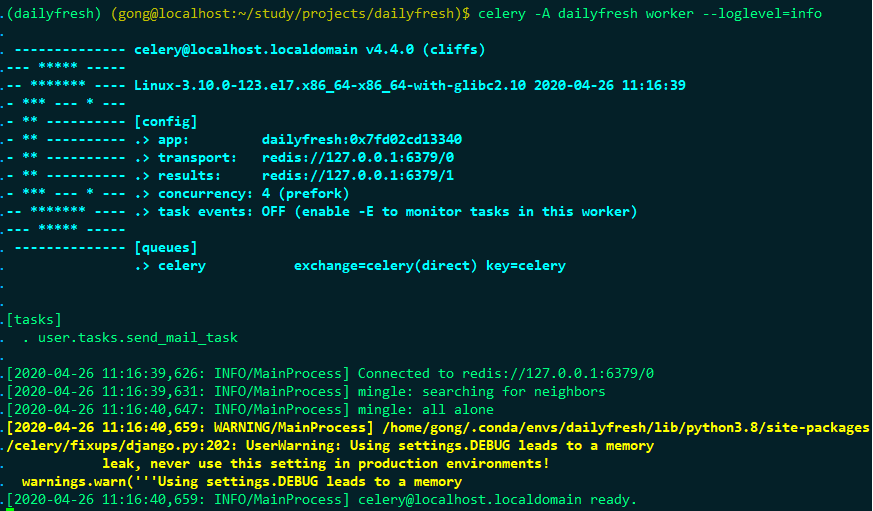
修改原tasks.py文件
因为在上述celery.py中创建了celery的apps,因此tasks.py中直接导入即可
from django.conf import settings
from django.core.mail import send_mail
from dailyfresh.celery import app @app.task()
def send_mail_task(subject, recipient_list, message=None, html_message=None):
'''发送邮件任务'''
send_mail(subject=subject, # 邮件主题
message=message, # 邮件内容,会被html_message覆盖
from_email=settings.EMAIL_FROM,
recipient_list=recipient_list,
html_message=html_message)
itsdangerous数据加密
加密过程
from itsdangerous import TimedJSONWebSignatureSerializer as Serializer
# 通过itsdangerous加密user_id
# 创建加密对象,3600秒后过期
serializer = Serializer(settings.SECRET_KEY, 3600)
info = {'userid': user.id} # 定义加密信息
token = serializer.dumps(info) # 进行加密
token = token.decode() # byte格式转为utf-8格式,默认utf-8
send_mail_task.delay(username, email, token) #发送加密链接
解密过程
from itsdangerous import TimedJSONWebSignatureSerializer as Serializer
from itsdangerous import SignatureExpired
# 解密token
serializer = Serializer(settings.SECRET_KEY, 3600)
try:
info = serializer.loads(token)
user_id = info['userid'] # 获取userid
user = User.objects.get(id=user_id) # 更新数据库数据
user.is_active = 1
user.save()
return redirect(reverse('user:login')) # 返回登录页面
except SignatureExpired:
# 链接已过期
return HttpResponse('激活链接已过期!')
DJANGO-天天生鲜项目从0到1-002-用户模块-注册的更多相关文章
- django天天生鲜项目
.后台admin管理天天生鲜商品信息 models里 from django.db import modelsfrom tinymce.models import HTMLField #需要pip安装 ...
- DJANGO-天天生鲜项目从0到1-012-订单-用户订单页面
本项目基于B站UP主‘神奇的老黄’的教学视频‘天天生鲜Django项目’,视频讲的非常好,推荐新手观看学习 https://www.bilibili.com/video/BV1vt41147K8?p= ...
- DJANGO-天天生鲜项目从0到1-007-首页静态化与缓存
本项目基于B站UP主‘神奇的老黄’的教学视频‘天天生鲜Django项目’,视频讲的非常好,推荐新手观看学习 https://www.bilibili.com/video/BV1vt41147K8?p= ...
- python 天天生鲜项目
python 天天生鲜项目 django版:https://github.com/Ivy-1996/fresh flask版:https://github.com/Ivy-1996/flask-fre ...
- Django之天天生鲜项目
准备工作 1.配置settings.py内置文件 注意: AUTH_USER_MODEL配置参数要在第一次迁移数据库之前配置,否则可能django的认证系统工作不正常 2.创建应用 3.配置主路由 一 ...
- DJANGO-天天生鲜项目从0到1-011-订单-订单提交和创建
本项目基于B站UP主‘神奇的老黄’的教学视频‘天天生鲜Django项目’,视频讲的非常好,推荐新手观看学习 https://www.bilibili.com/video/BV1vt41147K8?p= ...
- DJANGO-天天生鲜项目从0到1-010-购物车-购物车操作页面(勾选+删改)
本项目基于B站UP主‘神奇的老黄’的教学视频‘天天生鲜Django项目’,视频讲的非常好,推荐新手观看学习 https://www.bilibili.com/video/BV1vt41147K8?p= ...
- DJANGO-天天生鲜项目从0到1-009-购物车-Ajax实现添加至购物车功能
本项目基于B站UP主‘神奇的老黄’的教学视频‘天天生鲜Django项目’,视频讲的非常好,推荐新手观看学习 https://www.bilibili.com/video/BV1vt41147K8?p= ...
- DJANGO-天天生鲜项目从0到1-009-搜索功能实现(django-haystack+whoosh+jieba)
本项目基于B站UP主‘神奇的老黄’的教学视频‘天天生鲜Django项目’,视频讲的非常好,推荐新手观看学习 https://www.bilibili.com/video/BV1vt41147K8?p= ...
- DJANGO-天天生鲜项目从0到1-006-首页-内容展示
本项目基于B站UP主‘神奇的老黄’的教学视频‘天天生鲜Django项目’,视频讲的非常好,推荐新手观看学习 https://www.bilibili.com/video/BV1vt41147K8?p= ...
随机推荐
- postman使用小结(一)
postman可以用来做接口测试. 下面是使用的基本步骤: 1新建http请求: 2设置请求类型get/post/put/delete...: 3设置请求的url: 4设置请求的Header头部信息, ...
- Illegal reflective access by org.apache.hadoop.security.authentication.util.KerberosUtil
在使用Java API操作HBase时抛出如下异常: Illegal reflective access by org.apache.hadoop.security.authentication.ut ...
- webpack的入门实践,看这篇就够了
webpack的入门实践 我会将所有的读者概括为初学者,即使你可能有基础,学习本节之前我希望你具有一定的JavaScript和node基础 文中的 ... ...代表省略掉部分代码,和上面的代码相同 ...
- vue全家桶(3.3)
4.7.作为vue的插件使用 在vue中,我们不需要在每个组件中都去引入axios,这样使用起来比较麻烦,我们可以结合插件vue-axios,让操作更简化 1.安装插件 npm install vue ...
- 我的第一个Maven工程
橘子松今天学了下maven 跑了个demo 其中也发现一些问题 并解决了 环境搭建 开始新建会有红叉. 在pom.xml里加入从你的本地仓库加入servlet-api.jar 如果没有 http:// ...
- 基于4G Cat.1的内网穿透实例分享
上一篇分享了:小熊派4G开发板初体验 这一篇继续BearPi-4G开发板实践:内网穿透实验. 基本TCP的socket通信测试 之前我们学习WiFi模块时,与PC进行TCP协议的socket通信测试我 ...
- 利用binarySearch实现抽奖计算逻辑
前言 我们平时抽奖总感觉想抽到最高的奖那么难,哈哈当然不会那么容易啦,正巧写了个抽奖的功能,趁着有时间把抽奖的功能实现整理一下,我们要抽奖首先要定义一个奖品的实体类,这个实体类中包含奖品的基本信息,比 ...
- 巧用transform: scale()
巧用transform: scale() 移动端font-size小于12px时line-height问题 由于出现的场景是字体小于12px的时候,所以可以将原来包括 font-size 在内的属性放 ...
- 切忌一步到位,谈谈DevOps实施落地
2020年6月19日,由云计算开源产业联盟指导,高效运维社区和 DevOps 时代社区联合举办的GNSEC 2020线上峰会圆满举办.BoCloud博云参加了本次峰会并分享了博云帮助客户实施DevOp ...
- LintCode笔记 - 145.大小写转换 - 极简之道 - 最短代码
这道题目一眼就能看出是送分题,当然在这里也不谈高难度的实现逻辑,肯定有同学会想直接用自带函数实现不就可以了吗? 对的,就是这么简单,然而今天的重点是如何把代码简写到最短. 本文章将带你把代码长度从 一 ...


